Innehållsförteckning
| Användbara lösningar | Steg-för-steg felsökning |
|---|---|
| Huvudfunktioner hos TestDisk | TestDisk är ett gratis verktyg för dataåterställning och är kompatibelt med flera operativsystem... Fullständiga steg |
| TestDisk För- och nackdelar | Olika distinkta partitionsscheman och filsystem är fullt återställbara med TestDisk... Fullständiga steg |
| En steg-för-steg testdisk-handledning | Installera TestDisk på din PC och följ instruktionerna för att återställa data med TestDisk... Fullständiga steg |
| EaseUS Data Recovery Wizard | EaseUS Data Recovery Wizard är den bästa lösningen för datahämtning för företag och tjänsteleverantörer... Fullständiga steg |
Huvudfunktioner hos TestDisk
Att förlora konfidentiell data från din Windows eller Mac gör mycket ont! Har du stött på problem på grund av dataförlust? Effekten kan bli allvarlig! Dataförlust sätter tillbaka dina produktivitetstider och leder till att du förlorar dina värdefulla kunder om säkerhetsintrång åtföljer det.
Närhelst ditt företags konfidentiella data stjäls leder det till att kunden tappar förtroende och respekt. Här kommer vikten av att ha en kraftfull dataåterställningslösning! Förstklassiga dataåterställnings- eller säkerhetskopieringslösningar hjälper dig att identifiera det okända formatet, oförutsedda raderingar, virusattacker, korrupta dokument, etc.
TestDisk är den ledande dataåterställningslösningen när du står inför otillgänglighet för dina filer och mappar. Så, är du villig att veta mer om vad TestDisk är? I dagens artikel om TestDisk-granskning kommer vi att diskutera dess funktioner, för- och nackdelar, och så vidare. Låt oss komma igång!
De främsta funktionerna i TestDisk visas nedan:
- Pris: TestDisk är ett gratis verktyg för dataåterställning. Du kan ladda ner TestDisk gratisversion nu!
- Dataåterställning: Om du har stött på en korrupt partition i partitionstabellen, kommer data som bevaras på segmentet att vara oläsbara av ditt operativsystem. Men med TestDisk kan vem som helst hämta ext2, HFS, exFAT, JFS, NTFS, ext3, ext4 och FAT32. Men om du tappade bort en mediefil till en skadad partition, är TestDisks satellitprogramvara, PhotoRec, specialiserad på att läsa och hämta mediefiler från lagringsenheter.
- Kompatibilitet: TestDisk är kompatibel med flera operativsystem och stöder Microsoft Windows 7, 8.1, 10, Vista, XP, 2000, Server 2003, 2008, NT 4.0, FreeBSD, OpenBSD, Linux och mer.
- Stöd för flera operativsystem: TestDisk tillhandahåller operativsystem för flera språk, såsom macOS, Windows och olika Linux- och UNIX-distributioner.
- Stöd för flera språk: Inget verktyg för dataåterställning är felfritt! Om du stöter på problem när du återställer filer med TestDisk, är det enda utvägen att kontakta dess kundtjänstchef. TestDisk har en supportforumfunktion tillgänglig på språken, inklusive engelska, franska och tyska.
TestDisk För- och nackdelar
Efter att ha introducerat huvudfunktionerna i TestDisk kommer vi att dela fördelarna och nackdelarna med denna produkt, så att du bättre kan känna till den här produkten. Låt oss nu titta närmare på dess för- och nackdelar.
Fördelar:
- Stöd för filsystem och partitioner : Olika distinkta partitionsscheman och filsystem är helt återställbara med TestDisk.
- Avgifter: Till skillnad från andra verktyg för dataåterställning är TestDisk 100 % gratis eftersom det är gratisprogram med öppen källkod. Därför kan den användas och modifieras gratis. Utvecklaren av det här verktyget accepterar bidrag för att vägleda dess underhålls- och supportarbete.
- OS-stöd: TestDisk stöder inte bara Windows OS utan även Linux- och UNIX-distributioner.
Nackdelar:
- Dåligt gränssnitt: Både PhotoRec och TestDisk är mycket kommandoradsmjukvara, som inte är speciellt lämpad för användare som vill ha en mer grafisk UX. Men individerna använder oftast detta verktyg med olika grader av PC-färdigheter och kunskaper. Å andra sidan kan nybörjare vara begränsade till att använda TestDisk för att samla data för teknisk support att bedöma.
En steg-för-steg-guide för att återställa förlorad data med TestDisk
I detta TestDisk granskning, vi kommer att dela de detaljerade stegen för att installera TestDisk på din PC. Även om olika nedladdningsmetoder är tillgängliga för olika operativsystem, måste installationen av denna programvara vara enkel med tanke på det operativsystem du använder.
Använder du MacBook Air? Idag kommer vi att visa dig hur du installerar TestDisk på din MacBook Air med macOS Mojave 10.14.5.
Steg 1. Du måste ladda ner TestDisk gratisversion härifrån.
Steg 2. Men för Mac måste du klicka på den stora gröna knappen som visar TestDisk 7.1, vilket resulterar i en fil: testdisk-7.1-WIP.mac_intel.tar.bz2, som sparas i din Macs nedladdningsmapp.
Steg 3. Välj filen för att dekomprimera den som byggde en mapp med namnet testdisk-7.1-WIP. Att expandera den mappen lossade därför många körbara filer för PhotoRec och TestDisk.
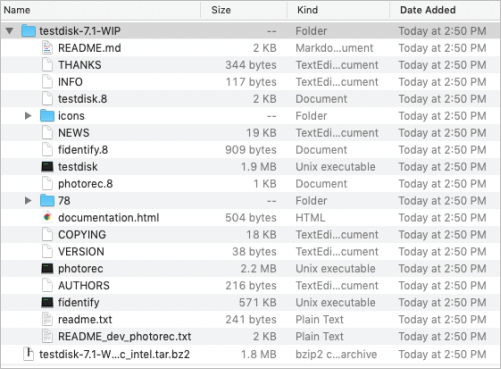
I denna steg-för-steg-granskning av TestDisk tutorial, kan du ta vilken MacBook eller Windows PC som helst för att starta TestDisk. De detaljerade stegen som används i denna viktiga datahämtningsövning är dock följande:
Steg 1. Starta TestDisk.
Steg 2. Välj "Skapa" för att skapa en helt ny loggfil.

Steg 3. Ange ditt administratörslösenord när det är anstiftat. När du återvänder till programmet kommer du att se en text som visar att detta gratisprogram inte har någon garanti.
Steg 4. Välj att disken ska hämtas snabbt. I detta skede kan ingen partition på den här disken stigas upp. Du kan gå in i Disk Utility och avmontera facken.
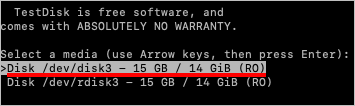
Steg 5. Välj tabelltyp för partitionen. Du måste förvälja EFI GPT eftersom TestDisk hade sett den partitionstypen.
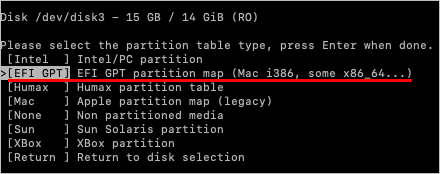
Steg 6. Välj "analysera" för att ta en titt på diskstrukturen.
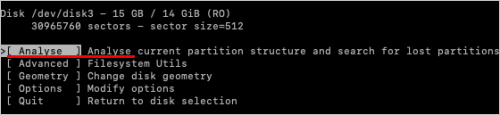
Steg 7. När diskanalysen är över är din diskstruktur redo att utvärderas.
Steg 8. Utför en "snabbsökning" efter den felplacerade partitionen, vilket misslyckades.
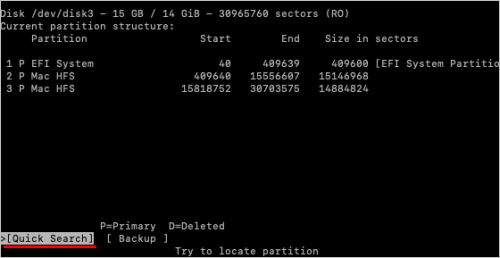
Steg 9. Utför eller följ upp med en "Deeper Search" för att hitta den misslagda partitionen.
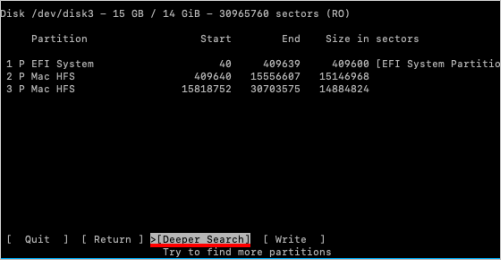
Steg 10. Välj partitionen, som kommer att hämtas, och tryck på "skriv"-knappen.
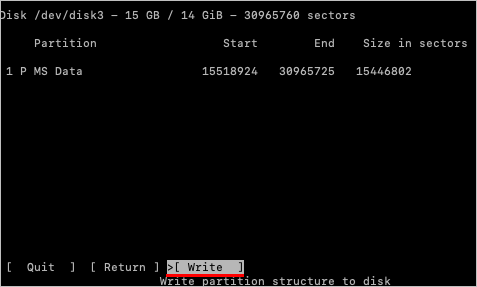
Steg 11. Genom att följa anvisningarna måste du fortsätta med hämtningen.
EaseUS Data Recovery Wizard - TestDisk Alternativ
TestDisk, eftersom det är ett kommandoradsgränssnittsprogram, är det besvärligt för vanliga användare att förstå, och de kan ofta inte använda det. Behöver du allt-i-ett programvara för datahämtning? Om så är fallet är EaseUS Data Recovery Wizard det kraftfulla verktyget för dataåterställning, som hjälper dig att hämta oavsiktligt raderade filer och data från formaterade eller skadade hårddiskar.
När du inte kunde hämta data med TestDisk är EaseUS en mirakulös lösning som omedelbart kan återställa dina förlorade filer efter att ha tömt papperskorgen. Med EaseUS kan du:
- Återställ NAS-data: Det är världens första extraordinära datahämtning för NAS-servrar. EaseUS har gjort NAS-dataåterställning enkel och kan hämta alla typer av NAS-innehåll.
- RAW-återställning: När din dators hårddisk blir RAW kommer den aldrig att vara irriterande och irriterande längre. EaseUS dataåterställningsguide pro låter dig skanna alla hämtningsfiler från alla otillgängliga lagringsenheter. Det hjälper också till att avsluta filåterställningen effektivt och säkert.
Hur man använder EaseUS Data Recovery Wizard för att återställa data
EaseUS Data Recovery Wizard är den bästa lösningen för datahämtning för företag och tjänsteleverantörer. Den blandar ett klassiskt och användarvänligt tillvägagångssätt med en bekväm uppsättning element för att hjälpa dig att återfå filer som du av misstag har tagit bort från din PC. Bryr du dig om att använda EaseUS Data Recovery Wizard för snabbaste datahämtning? Oroa dig inte, eftersom vi har din rygg!
Steg 1. Kör EaseUS Data Recovery Wizard på din dator. Välj den enhet där du förlorade filer och klicka på "Sök efter förlorad data". Om dina förlorade filer fanns på en extern lagringsenhet, anslut den till din dator först.

Steg 2. Programvaran skannar snabbt de raderade filerna omedelbart och utför sedan automatiskt en djupsökning för att hitta fler förlorade filer. När skanningen är klar kan du använda "Filter" eller "Sökruta" för att snabbt hitta specifika filtyper.

Steg 3. Klicka på knappen "Förhandsgranska" eller dubbelklicka på en fil för en fullständig förhandsgranskning. Slutligen, välj önskade filer, klicka på "Återställ" och välj en annan säker plats eller molnenhet för att spara alla filer på en gång.

Slutsats
De som undrar vad är TestDisk, förhoppningsvis mildrade den här artikeln alla dina bekymmer och gav dig den snälla informationen om detta dataåterställningsverktyg. Eftersom du vill hämta filer från de primära lagringsenheterna, såsom SSD, HDD, flash-enhet och SD-kort, rekommenderas det att du kollar in TestDisk.
Denna programvara är säker och gratis; därför kan du ladda ner TestDisk gratisversion genom att följa stegen ovan. Men om du letar efter det bästa alternativet till TestDisk är EaseUS Data Recovery Wizard den bästa lösningen!
Vanliga frågor om TestDisk Recovery
Eftersom du har fått information om TestDisk, dess funktioner, pris, installationsprocess och för- och nackdelar, är det nu dags att titta på några vanliga vanliga frågor för att förstå användningen av TestDisk bättre.
Är TestDisk säker att använda?
TestDisk är ett stadigt och trovärdigt verktyg som inte fungerar bakom några gardiner. Genom att vara öppen källkodsprogramvara, med TestDisk, kan du snabbt ladda ner källkoden och kontrollera dess integritet.
Hur man använder TestDisk för att återställa en partition?
För att hämta en partition med TestDisk bör du först välja en lagringsenhet att skanna. Efteråt, välj en partitionstabellstyp och välj "avancerat" för att kontrollera fler verktygsalternativ. Du kan välja den eliminerade filkällans enhetspartition och kolla in dess katalog här.
För närvarande måste du kopiera den förlorade filen genom att välja dem och trycka på C. När du är över måste du klistra in dem i önskad mapp genom att trycka på C igen.
Hur man använder TestDisk för att reparera en rå partition?
Du kan använda TestDisk för att fixa en RAW-partition genom att skanna din dators enheter och de tillgängliga partitionerna. När TestDisk ger dig en lång lista med tillgängliga partitioner för bedömning kan du utföra en djupare sökning eller snabbsökning för en grundlig genomsökning av din enhet.
Alla de skadade partitionerna kommer att visas i grönt. I det här skedet väljer du en partition du vill fixa, väljer att skriva och trycker på enter. Bekräfta ditt val genom att trycka på Y, så kommer din skadade RAW-partition att hämtas inom några minuter.
Was This Page Helpful?
Relaterade Artiklar
-
Så här fixar du otillgänglig startenhet Windows 11 | 8 bästa lösningarna här
![author icon]() /2024/09/27
/2024/09/27 -
Hur man automatiskt tar bort temporära filer i Windows 7/8/10/11
![author icon]() /2024/09/19
/2024/09/19 -
Åtgärda skadade data och återställ filer från PSP Memory Stick | 2024
![author icon]() /2024/09/20
/2024/09/20 -
[Löst] Disk okänd Ej initierad i Windows 10/8/7
![author icon]() /2024/09/10
/2024/09/10
